Jūsu datora Chrome, Edge vai Firefox versija var nebūt tas, par ko jūs ikdienā domājat. Lielākajai daļai cilvēku tas pat neienāk prātā, kamēr viss norit gludi. Tomēr, zinot jūsu tīmekļa pārlūkprogrammas versija ir ļoti svarīga jūsu vispārējai interneta pieredzei.
Saturs
- Google Chrome
- Mozilla Firefox
- Microsoft Edge
- Opera
- Apple Safari
- Google Chrome (iOS)
- Google Chrome (Android)
- Microsoft Edge (iOS/Android)
- Mozilla Firefox (iOS)
- Mozilla Firefox (Android)
Interneta drošība, spēļu iespējas un jaunāko laika taupīšanas rīku efektivitāte ir atkarīga no pareizās versijas, lai nodrošinātu to pareizu darbību. Pārlūkprogrammas atrašanaversija ir salīdzinoši vienkāršs uzdevums, ja zināt, kur meklēt.
Ieteiktie videoklipi
Darbvirsma
Google Chrome
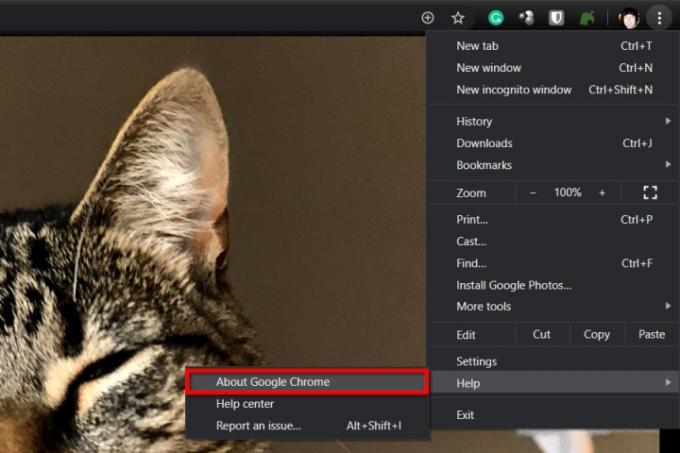
1. darbība: Noklikšķiniet uz trīs punktu ikonas, kas atrodas augšējā labajā stūrī.
2. darbība: Iezīmējiet Palīdzība opciju, kas norādīta nolaižamajā izvēlnē.
3. darbība: Noklikšķiniet uz Par Google Chrome opciju izlaižamajā izvēlnē.
Mozilla Firefox
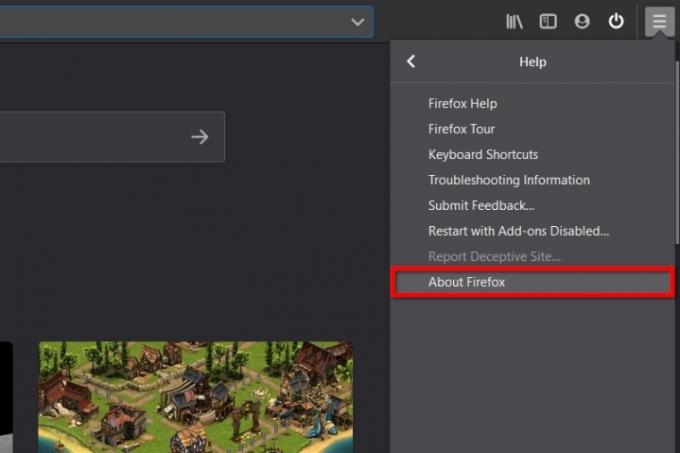
1. darbība: Noklikšķiniet uz trīs rindiņu ikonas “hamburgers”, kas atrodas augšējā labajā stūrī.
2. darbība: Noklikšķiniet uz Palīdzība opciju nolaižamajā izvēlnē.
3. darbība: Noklikšķiniet uz Par Firefox opciju nākamajā izlaišanas izvēlnē.
Microsoft Edge
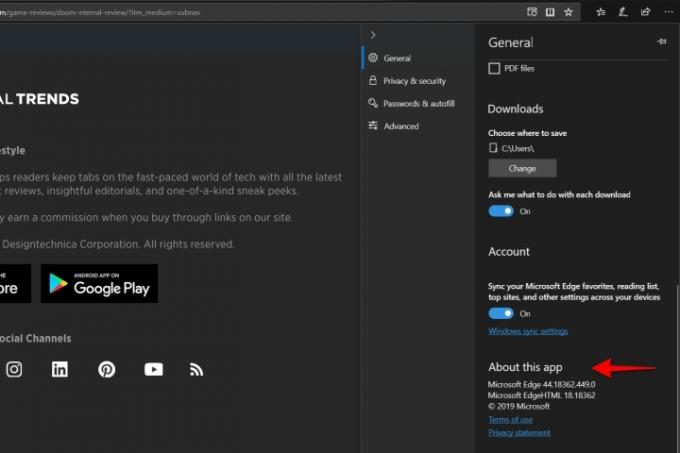
1. darbība: Noklikšķiniet uz trīs punktu ikonas, kas atrodas augšējā labajā stūrī.
2. darbība: Noklikšķiniet uz Iestatījumi opciju nolaižamajā izvēlnē.
3. darbība: The Ģenerālis cilne tiek ielādēta pēc noklusējuma. Ritiniet uz leju līdz Par šo lietotni lai iegūtu versijas numuru.
Opera
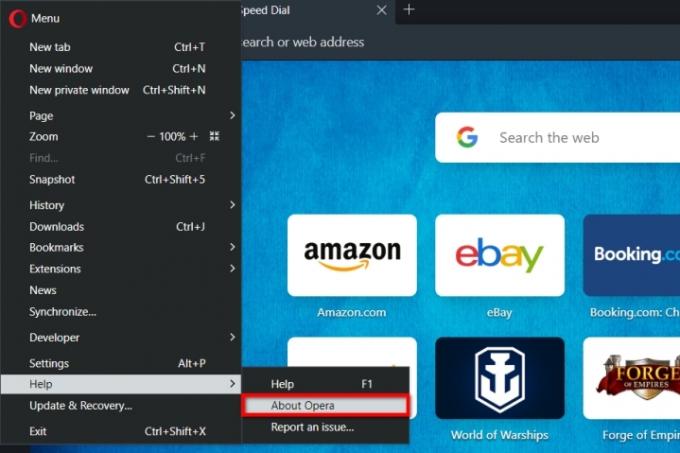
1. darbība: Noklikšķiniet uz sarkanā “O” logotipa, kas atrodas augšējā kreisajā stūrī.
2. darbība: Noklikšķiniet uz Palīdzība opciju nolaižamajā izvēlnē.
3. darbība: Izvēlieties Par Operu opciju nākamajā izlaišanas izvēlnē, lai iegūtu versijas numuru.
Apple Safari

1. darbība: Klikšķis Safari atrodas izvēļņu joslā, kā parādīts iepriekš.
2. darbība: Izvēlieties Par Safari opciju nolaižamajā izvēlnē. Numurs tiek parādīts nelielā uznirstošajā logā.
Mobilais
Apple Safari
Jūs neatradīsit Safari pārlūkprogrammas versiju mobilajā ierīcē. Tā vietā numurs atbilst pašreizējai iOS un TabletOS versijai. Šo informāciju atradīsit zem Iestatījumi > Vispārīgi > Par.
Google Chrome (iOS)

1. darbība: Pieskarieties trīs punktu ikonai, kas atrodas apakšējā labajā stūrī. Ja to neredzat, ritiniet pašreizējo lapu, līdz tiek parādīta rīkjosla.
2. darbība: Pieskarieties Iestatījumi opciju uznirstošajā izvēlnē.
3. darbība: Ritiniet uz leju un pieskarieties Google Chrome. Versijas numurs nākamajā ekrānā tiek parādīts mazā drukā.
Google Chrome (Android)
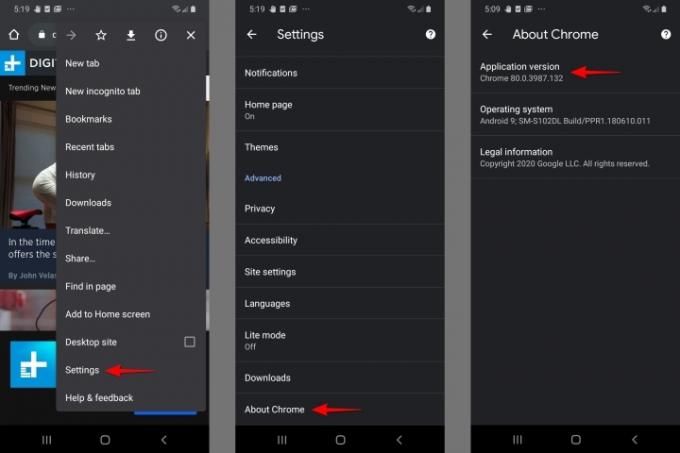
1. darbība: Pieskarieties trīs punktu ikonai, kas atrodas augšējā labajā stūrī.
2. darbība: Pieskarieties Iestatījumi opciju nolaižamajā izvēlnē.
3. darbība: Ritiniet uz leju un pieskarieties Par Chrome. Versijas numurs tiek parādīts nākamajā ekrānā.
Microsoft Edge (iOS/Android)
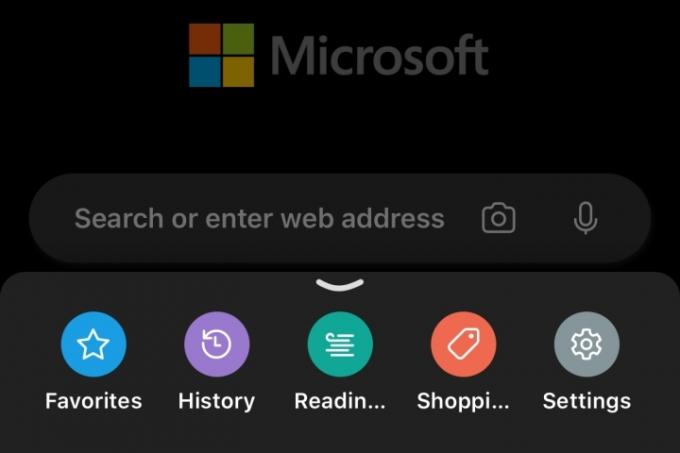
Atšķirībā no Chrome šī metode lielākoties ir identiska Microsoft Edge operētājsistēmā iOS un Android. Vienīgā ievērojamā atšķirība ir norādīta Android 3. darbībā.
1. darbība: Pieskarieties trīs punktu ikonai, kas atrodas apakšā.
2. darbība: Pieskarieties Iestatījumi opciju uznirstošajā izvēlnē.
3. darbība: Ritiniet uz leju nākamajā ekrānā, lai iegūtu versijas numuru. Operētājsistēmā Android jums būs jāveic papildu darbība un jāpieskaras Par šo lietotni apakšā, lai iegūtu numuru.
Mozilla Firefox (iOS)
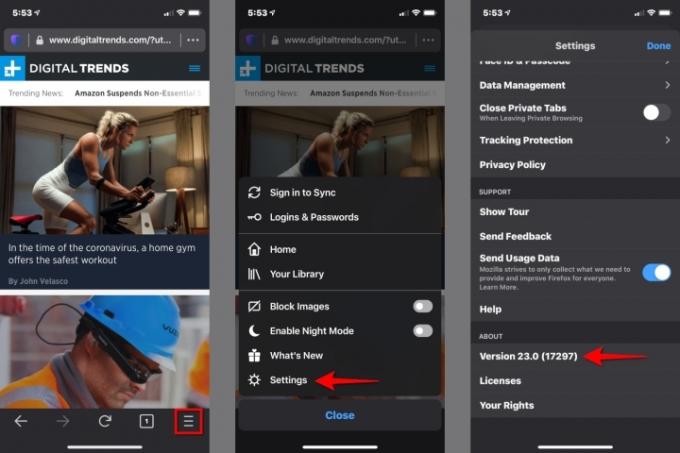
Tāpat kā Chrome, ir pietiekami daudz atšķirību starp Firefox operētājsistēmai iOS un Android, tāpēc mums ir nepieciešamas divas instrukciju kopas.
1. darbība: Pieskarieties trīs rindiņu “hamburgera” ikonai, kas atrodas apakšējā labajā stūrī.
2. darbība: Pieskarieties Iestatījumi opciju uznirstošajā izvēlnē.
3. darbība: Ritiniet uz leju nākamajā ekrānā, lai iegūtu versijas numuru, kas norādīts zemāk Par.
Mozilla Firefox (Android)
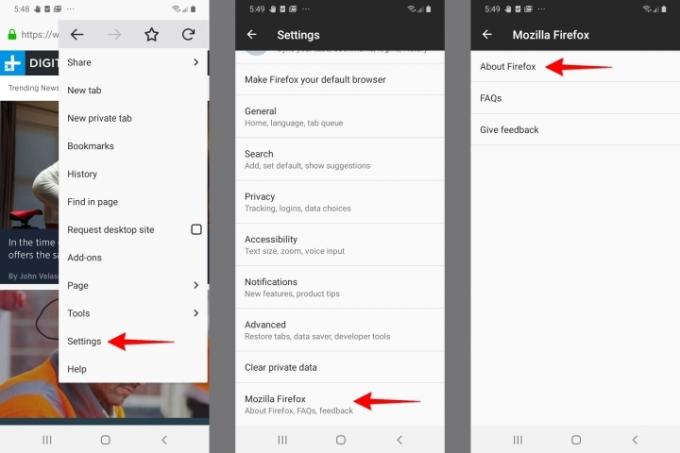
1. darbība: Pieskarieties trīs punktu ikonai, kas atrodas augšējā labajā stūrī.
2. darbība: Pieskarieties Iestatījumi opciju nolaižamajā izvēlnē.
3. darbība: Nākamajā ekrānā ritiniet uz leju līdz apakšai un pieskarieties pie Mozilla Firefox.
4. darbība: Krāns Par Firefox nākamajā ekrānā, lai iegūtu versijas numuru.
Opera

Neskatoties uz nelielām atšķirībām to prezentācijā, Opera operētājsistēmai iOS un Android nodrošina līdzīgas metodes versijas numura iegūšanai. Iepriekš redzamais ekrānuzņēmums ir balstīts uz iOS versiju.
1. darbība: Pieskarieties ikonai “O” apakšējā labajā stūrī. Operētājsistēmā Android ikona “O” ir sarkana.
2. darbība: Pieskarieties Iestatījumi opciju uznirstošajā izvēlnē.
3. darbība: Ritiniet uz leju nākamajā ekrānā, lai iegūtu versijas numuru. Operētājsistēmā Android jums būs jāveic papildu darbība un jāpieskaras Par Operu apakšā.
Neesmu pārliecināts kuru tīmekļa pārlūkprogrammu izmantot? Apskatiet labākās tīmekļa pārlūkprogrammas lieliskai tiešsaistes pieredzei.
Redaktoru ieteikumi
- DuckDuckGo Windows pārlūkprogramma ir šeit, lai aizsargātu jūsu privātumu
- Google ChatGPT konkurents tikko uzsāka meklēšanu. Lūk, kā to izmēģināt
- Spēļu spēlēšana pārlūkprogrammā kļūs daudz labāka
- Bing Image Creator nodrošina jūsu pārlūkprogrammā DALL-E AI ģenerētus attēlus
- Firefox tikko ieguva lielisku jaunu veidu, kā aizsargāt jūsu privātumu
Uzlabojiet savu dzīvesveiduDigitālās tendences palīdz lasītājiem sekot līdzi steidzīgajai tehnoloģiju pasaulei, izmantojot visas jaunākās ziņas, jautrus produktu apskatus, ieskatu saturošus rakstus un unikālus ieskatus.




